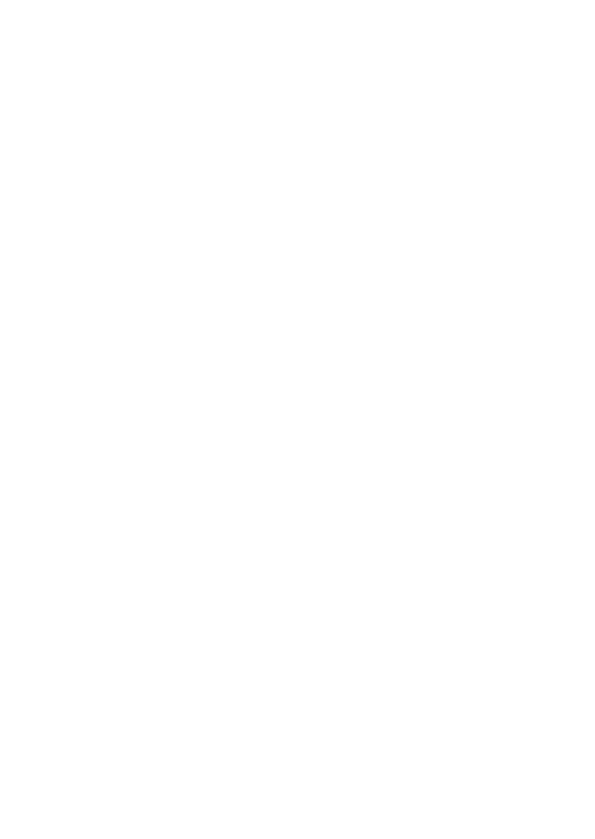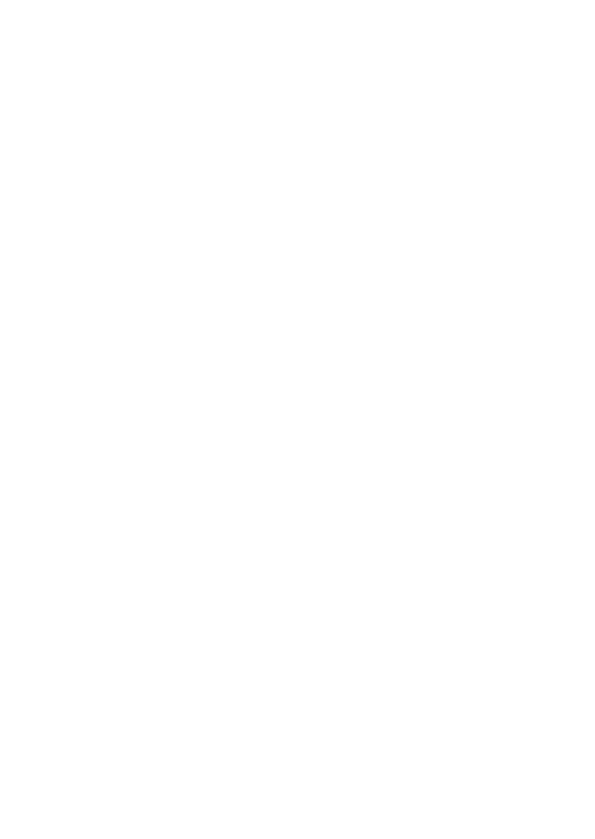
9
Ochranné známky a licencie
● Microsoft a Windows sú ochrannými známkami alebo registrovanými
ochrannými známkami spoločnosti Microsoft Corporation v Spojených
štátoch a iných krajinách.
● Macintosh a Mac OS sú ochrannými známkami spoločnosti Apple Inc.
registrovanými v Spojených štátoch a iných krajinách.
● App Store, iPhone a iPad sú ochrannými známkami spoločnosti
Apple Inc.
● Logo SDXC je ochrannou známkou spoločnosti SD-3C, LLC.
● Wi-Fi
®
, Wi-Fi Alliance
®
, WPA™, WPA2™ a Wi-Fi Protected Setup™
sú ochrannými známkami alebo registrovanými ochrannými známkami
spoločnosti Wi-Fi Alliance.
● Značka N je ochranná známka alebo registrovaná ochranná známka
spoločnosti NFC Forum, Inc. v Spojených štátoch a iných krajinách.
● Všetky ostatné ochranné známky sú vlastníctvom príslušných vlastníkov.
● Zariadenie obsahuje technológiu exFAT licencovanú spoločnosťou
Microsoft.
● This product is licensed under AT&T patents for the MPEG-4 standard
and may be used for encoding MPEG-4 compliant video and/or
decoding MPEG-4 compliant video that was encoded only (1) for
a personal and non-commercial purpose or (2) by a video provider
licensed under the AT&T patents to provide MPEG-4 compliant video.
No license is granted or implied for any other use for MPEG-4 standard.
* V prípade potreby sa toto upozornenie uvádza v anglickom jazyku.
Prehlásenie
● Neoprávnené šírenie tejto príručky je zakázané.
● Všetky merania sú založené na testovacích štandardoch
spoločnosti Canon.
● Informácie, technické parametre a vzhľad výrobku sa môžu zmeniť
bez predchádzajúceho upozornenia.
● Ilustrácie a snímky obrazoviek použité v tejto príručke sa môžu mierne
líšiť od aktuálneho stavu zariadenia.
● Bez ohľadu na skutočnosti uvedené vyššie nezodpovedá spoločnosť
Canon za žiadne straty vyplývajúce z používania tohto výrobku.